修改这个控件会自动更新这一页面
Motion 使用手册
- 欢迎使用
- 新功能
- 词汇表
- 版权和商标

在 Motion 中使用伸出蒙版恢复前景
有时在拉动抠像时,会丢失你试图保留的部分图像。当主体的衣服颜色太接近于要抠像的背景颜色,或当你要使用太极端的抠像值时,会出现这种情况。在本示例中,不仅是蓝天,鸟的头部和翅膀也有很小一部分随抠像一起移除。如果不校正,背景图像会在这些位置穿透显示鸟图像。
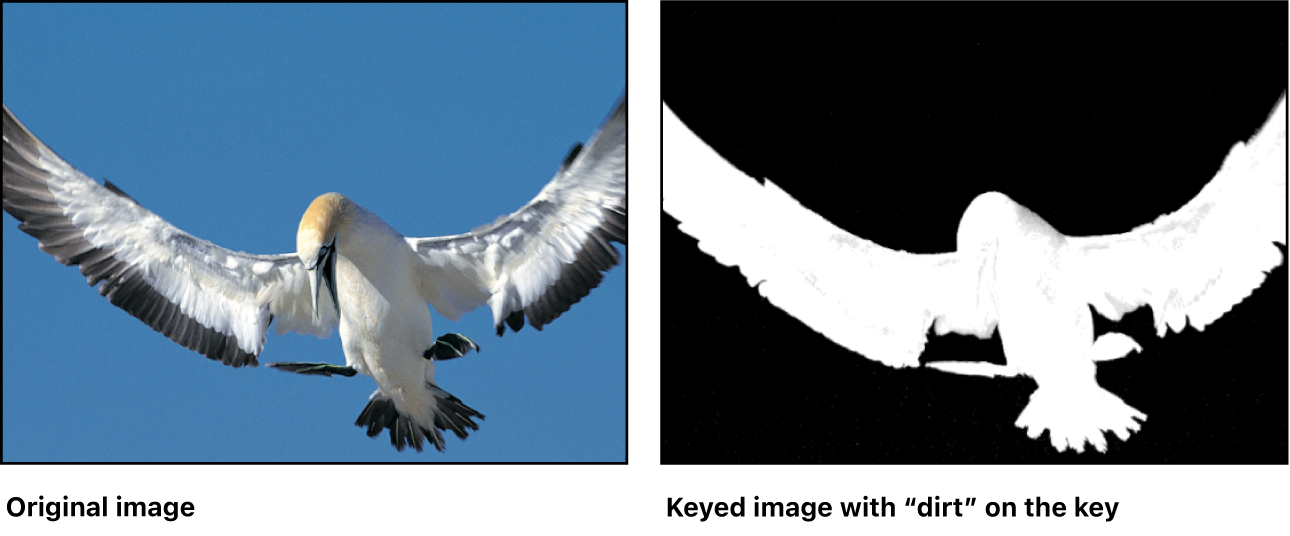
在这些情况下,你可以复制原始层,蒙版没有正确抠像的主体部分,并将其复合到已抠像的版本上进行重新填充。
【注】“溢出抑制器”滤镜也可以修改前景主体的颜色。如果你在已抠像的层上使用“溢出抑制器”滤镜,则可能要将相同滤镜应用到持续蒙版层,确保颜色相匹配。有关使用“溢出抑制器”滤镜的更多信息,请参阅:溢出抑制滤镜。
创建持续蒙版
在 Motion 中,应用抠像器滤镜到前景主体。
在层列表中,按住 Control 键点按你要将抠像器滤镜应用到的图像层,然后在快捷键菜单中选取“复制”。
一个带复制抠像器滤镜的复制图像层将出现在层列表中,位于原始图像层及其抠像器滤镜之上。
在新复制的层上,删除抠像滤镜。
如果你已使用“溢出抑制器”滤镜,请不要删除它,因为它可能会更改主体的颜色。
在复制的图像层上,使用蒙版工具绘制遮挡抠像错误的前景区域。
确保蒙版完全在要抠像的主体范围内。
【注】如果主体是移动主体,则必须激活持续蒙版。
如果需要,请羽化你刚刚创建的蒙版边缘,确保它与你最初抠像的图像相混合。
在下图中,通过移除原始抠像留下的“灰尘”,从而在蒙版中创建一个干净的抠像。
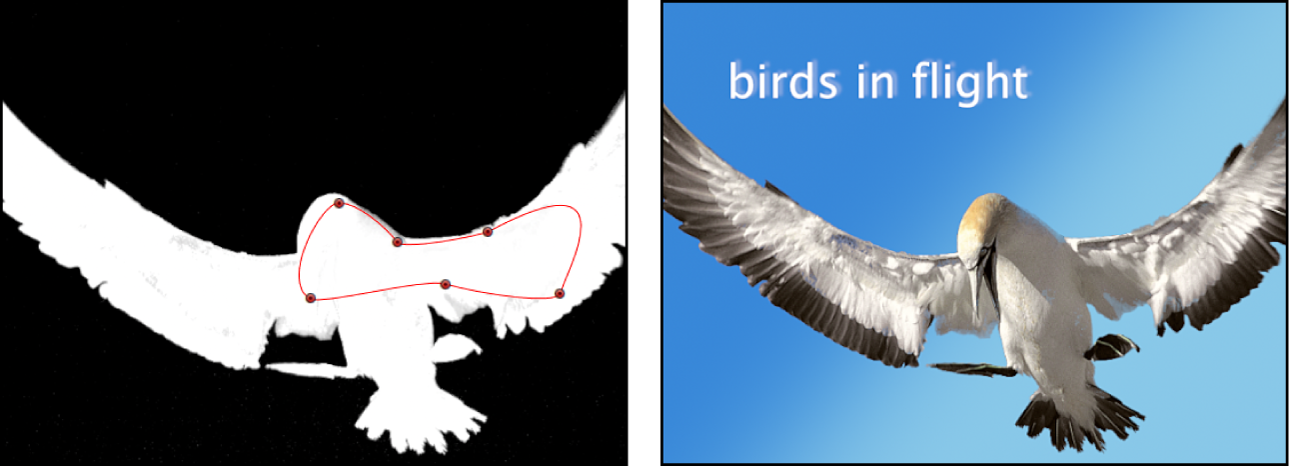
作为一个可选的步骤,你可以将最初已抠像的层与你刚刚创建的持续蒙版嵌套在一个专用群组中,使你可以将整个主体作为单个对象来操纵。
感谢您的反馈。